Cara membuat Password Reset Disk Windows 7
Membuat Windows 7 password reset disk dapat melindungi diri terhadap lupa password logon. Hal ini memungkinkan Sobat untuk mengembalikan password pengguna dengan mudah tanpa harus menggunakan CD pihak ketiga sebagai alat boot dari luar. Sekarang, saya akan sharing dan membahas bagaimana membuat disk reset password windows 7.
Pihak Microsoft sendiri sebenarnya menjelaskan bahwa Sobat dapat membuat disk reset password lama setelah Sobat menciptakan akun pengguna dan menggunakan password. Sobat hanya perlu membuat disk reset sandi untuk 7 password Windows Sobat logon sekali. Sobat dapat mengubah password login Sobat sebanyak yang Sobat inginkan dan Sobat masih bisa menggunakan password reset disk yang sama untuk membuat ulang password jika Sobat lupa.
Untuk membuat password reset disk membutuhkan stick USB atau floppy disk. Untuk kali ini Saya merekomendasikan menggunakan USB flash drive, karena untuk disket saat ini mungkin tidak dapat diandalkan. The Forgotten Password Wizard membuat userkey.psw file yang bernama yang hanya 2KB dalam ukuran. Oleh karena itu, Sobat hanya memerlukan kapasitas rendah USB flash drive untuk menyimpan file.
Sebelum Sobat mulai membuat disk reset password, Sobat harus terhubung Sobat USB flash drive ke PC. Kemudian, klik ikon di atas nama pengguna Sobat pada menu Start.
pengguna mengklik menu ikon start
Setelah itu, User Account akan tampil. Klik “Create a password reset” disk dalam daftar di sebelah kiri.
membuat a password reset disk
CATATAN: Sobat dapat memasukkan “password reset disk” (tanpa tanda kutip) di kotak Pencarian pada menu Start untuk mempercepat mengakses menu membuat password reset disk dan membuka kotak dialog User Account.
pencarian menu password reset disk
Layar Welcome screen dari Wizard Forgotten Password Wizard ditampilkan. Klik Next.
jendela forgotten password wizard
Pada layar forgotten password wizard, pilih USB flash drive Sobat yang terpasang sebelumnya dari daftar drop-down. Klik Next.
memilih drive
Pada layar Current User Account Password, masukkan password Sobat di kotak edit dan klik Next.
current user account password
Wizard akan menampilkan progress pembuatan password reset disk. Setelah proses selesai, klik Next.progress bar
Klik Finish pada jendela Completing the Forgotten Password Wizard
Terima Kasih,
Mohon beritahu saya jika anda menemukan ada link yang error pada blog ini
Terima kasih

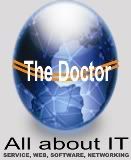












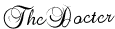












0 komentar:
Posting Komentar